Android在4.0版本之后同时按电源键和音量键可以截取当前屏幕,截图后会有一个过渡动画效果,这里提取了将效果这部分提取出来,可以用于应用截图分享功能。
截图功能在源码中的位置是com.android.systemui.screenshot,下面有四个类
其中主要工作都在GlobalScreenshot中,包括截图后的动画效果、保存到本地和显示到通知栏。为了简单,下面的代码只保留了过渡动画部分
class GlobalScreenshot {
private static final String TAG = "GlobalScreenshot";
private static final int SCREENSHOT_FLASH_TO_PEAK_DURATION = 130;
private static final int SCREENSHOT_DROP_IN_DURATION = 430;
private static final int SCREENSHOT_DROP_OUT_DELAY = 500;
private static final int SCREENSHOT_DROP_OUT_DURATION = 430;
private static final int SCREENSHOT_DROP_OUT_SCALE_DURATION = 370;
private static final int SCREENSHOT_FAST_DROP_OUT_DURATION = 320;
private static final float BACKGROUND_ALPHA = 0.5f;
private static final float SCREENSHOT_SCALE = 1f;
private static final float SCREENSHOT_DROP_IN_MIN_SCALE = SCREENSHOT_SCALE * 0.725f;
private static final float SCREENSHOT_DROP_OUT_MIN_SCALE = SCREENSHOT_SCALE * 0.45f;
private static final float SCREENSHOT_FAST_DROP_OUT_MIN_SCALE = SCREENSHOT_SCALE * 0.6f;
private static final float SCREENSHOT_DROP_OUT_MIN_SCALE_OFFSET = 0f;
private Context mContext;
private WindowManager mWindowManager;
private WindowManager.LayoutParams mWindowLayoutParams;
private Display mDisplay;
private DisplayMetrics mDisplayMetrics;
private Bitmap mScreenBitmap;
private View mScreenshotLayout;
private ImageView mBackgroundView;
private ImageView mScreenshotView;
private ImageView mScreenshotFlash;
private AnimatorSet mScreenshotAnimation;
private float mBgPadding;
private float mBgPaddingScale;
private MediaActionSound mCameraSound;
/**
* @param context everything needs a context :(
*/
public GlobalScreenshot(Context context) {
Resources r = context.getResources();
mContext = context;
LayoutInflater layoutInflater = (LayoutInflater)
context.getSystemService(Context.LAYOUT_INFLATER_SERVICE);
// Inflate the screenshot layout
mScreenshotLayout = layoutInflater.inflate(R.layout.global_screenshot, null);
mBackgroundView = (ImageView) mScreenshotLayout.findViewById(R.id.global_screenshot_background);
mScreenshotView = (ImageView) mScreenshotLayout.findViewById(R.id.global_screenshot);
mScreenshotFlash = (ImageView) mScreenshotLayout.findViewById(R.id.global_screenshot_flash);
mScreenshotLayout.setFocusable(true);
mScreenshotLayout.setOnTouchListener(new View.OnTouchListener() {
@Override
public boolean onTouch(View v, MotionEvent event) {
// Intercept and ignore all touch events
return true;
}
});
// Setup the window that we are going to use
mWindowLayoutParams = new WindowManager.LayoutParams(
ViewGroup.LayoutParams.MATCH_PARENT, ViewGroup.LayoutParams.MATCH_PARENT, 0, 0,
WindowManager.LayoutParams.TYPE_SYSTEM_ALERT,
WindowManager.LayoutParams.FLAG_FULLSCREEN
| WindowManager.LayoutParams.FLAG_HARDWARE_ACCELERATED
| WindowManager.LayoutParams.FLAG_LAYOUT_IN_SCREEN





 本文探讨了Android 4.0及以后版本的截图功能,特别是截图后的过渡动画效果。重点在于`GlobalScreenshot`类,它负责截图的动画、保存和通知栏显示。代码示例展示了如何使用WindowManager显示截图的bitmap,并通过`global_screenshot.xml`布局文件实现阴影效果。文章还提到了截图显示的逻辑以及与状态栏相关的淡出动画选项。
本文探讨了Android 4.0及以后版本的截图功能,特别是截图后的过渡动画效果。重点在于`GlobalScreenshot`类,它负责截图的动画、保存和通知栏显示。代码示例展示了如何使用WindowManager显示截图的bitmap,并通过`global_screenshot.xml`布局文件实现阴影效果。文章还提到了截图显示的逻辑以及与状态栏相关的淡出动画选项。
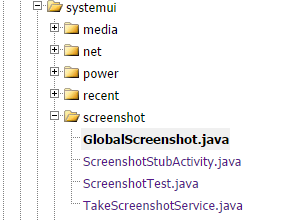
 最低0.47元/天 解锁文章
最低0.47元/天 解锁文章

















 156
156

 被折叠的 条评论
为什么被折叠?
被折叠的 条评论
为什么被折叠?








